كيفية البحث عن ملف في Linux باستخدام سطر الأوامر
ماذا تعرف
- يسمى الأمر المستخدم للبحث عن الملفات تجد. الصيغة الأساسية لأمر البحث هي كما يلي: تجد [اسم الملف].
- بعد، بعدما تجد، استخدم اختصارًا لتحديد الدليل: "."للمجلدات المتداخلة ؛ "/"لنظام الملفات بأكمله ؛ "~"للدليل الرئيسي للمستخدم النشط.
- استخدم التعبير -اسم للبحث عن اسم الملف. على سبيل المثال: البحث عن / -name * .mp3 يبحث في نظام الملفات بأكمله عن ملف يسمى *. mp3.
يشرح هذا المقال ماهية ملف لينكستجد يقدم الأمر ، اختصارات موقع البحث ، والتعبيرات الشائعة ، واستخدامات الأمثلة ، والأنماط ، وكيفية إرسال مخرجات من أمر البحث إلى ملف ، وكيفية العثور على أمر وتنفيذه ضد ملف.
استخدم الأمر "بحث" لتحديد موقع ملف في Linux
يسمى الأمر المستخدم للبحث عن الملفات تجد.
الصيغة الأساسية لأمر البحث هي كما يلي:
البحث عن اسم الملف.
يحدد المسار النشط حاليًا موقع البحث افتراضيًا. للبحث في محرك الأقراص بأكمله ، اكتب ما يلي:
البحث / اسم الملف.
ومع ذلك ، إذا كنت تريد البحث في المجلد الذي تتواجد فيه حاليًا ، فاستخدم بناء الجملة التالي:
تجد. اسم الملف.
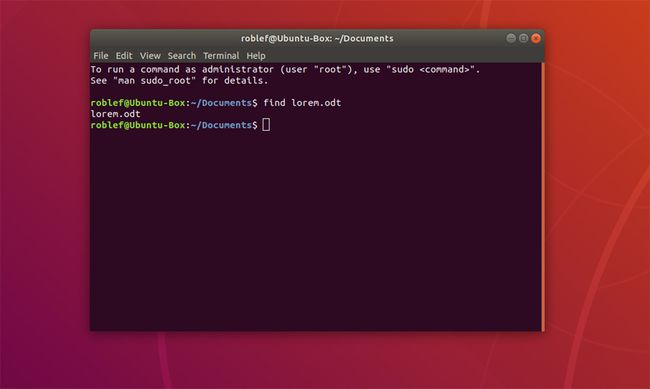
عند البحث بالاسم عبر محرك الأقراص بأكمله ، استخدم الصيغة التالية:
البحث / -اسم الملف.
- الجزء الأول من أمر البحث هو أمر البحث.
- الجزء الثاني هو من أين تبدأ البحث.
- الجزء التالي هو التعبير الذي يحدد ما يجب إيجاده.
- الجزء الأخير هو اسم الملف الذي سيتم البحث عنه.
للوصول إلى الصدفة (تسمى أحيانًا نافذة المحطة الطرفية) في معظم التوزيعات ، انقر فوق الرمز ذي الصلة أو اضغط Ctrl + Alt + T..
ابحث عن اختصارات الموقع
الحجة الأولى بعد أمر البحث هي الموقع الذي ترغب في البحث فيه. على الرغم من أنه يمكنك تحديد دليل معين ، إلا أنه يمكنك استخدام ملف حرف أول ليكون بمثابة بديل. تتضمن الأحرف الأولية الثلاثة التي تعمل مع هذا الأمر ما يلي:
- فترة (.): تحديد المجلدات الحالية وجميع المجلدات المتداخلة.
- مائل (/): يحدد نظام الملفات بأكمله.
- تيلدا (~): يحدد الدليل الرئيسي للمستخدم النشط.
قد يؤدي البحث في نظام الملفات بأكمله إلى حدوث أخطاء في رفض الوصول. قم بتشغيل الأمر بامتيازات مرتفعة (باستخدام الأمر sudo) إذا كنت بحاجة إلى البحث في أماكن لا يمكن لحسابك القياسي الوصول إليها عادةً.
التعبيرات
التعبير الأكثر شيوعًا الذي ستستخدمه هو -اسم، الذي يبحث عن اسم ملف أو مجلد.
ومع ذلك ، هناك تعبيرات أخرى يمكنك استخدامها:
- -امين: تم الوصول إلى الملف آخر مرة +/- ن قبل دقيقة ، اعتمادًا على كيفية إدخال الوقت.
- -أجدد: يأخذ ملفًا آخر كمرجع للعثور على أي ملفات تم الوصول إليها مؤخرًا والملف المرجعي.
- -وقت: تم الوصول إلى الملف آخر مرة أكثر / أقل من ن قبل أيام ، اعتمادًا على كيفية إدخال الوقت المستهدف (اسم).
- -cmin: تم تغيير الملف آخر مرة ن قبل دقيقة ، اعتمادًا على كيفية إدخال الوقت المستهدف (اسم).
- -cnewer: يأخذ ملفًا آخر كمرجع للعثور على أي ملفات تم الوصول إليها مؤخرًا والملف المرجعي.
- -كنت: تم الوصول إلى الملف آخر مرة أكثر / أقل من ن قبل أيام ، اعتمادًا على كيفية إدخال الوقت المستهدف (اسم).
- -فارغة: الملف فارغ.
- -تنفيذ: الملف قابل للتنفيذ.
- -خاطئة: دائما كاذبة.
- نوع نوع: الملف موجود على نظام الملفات المحدد.
- -Gid: الملف ينتمي إلى مجموعة مع المعرف ن.
- -group اسم المجموعة: الملف ينتمي إلى المجموعة المسماة.
- -نمط الاسم: ابحث عن ارتباط رمزي لكن تجاهل الحالة.
- -iname نمط: ابحث عن ملف لكن تجاهل الحالة.
- -inum: ابحث عن ملف بـ inode المحدد.
- مسار -ipath: ابحث عن مسار لكن تجاهل الحالة.
- التعبير -iregex: ابحث عن تعبير لكن تجاهل الحالة.
- روابط: ابحث عن ملف بعدد الروابط المحدد.
- -اسم الاسم: ابحث عن ارتباط رمزي.
- -مين: تم الوصول إلى الملف آخر مرة +/- ن قبل دقيقة ، اعتمادًا على كيفية إدخال الوقت.
- -وقت: تم الوصول إلى الملف آخر مرة أكثر / أقل من ن قبل أيام ، اعتمادًا على كيفية إدخال الوقت المستهدف (اسم).
- -اسم اسم: ابحث عن ملف بالاسم المحدد.
- -اسم أحدث: ابحث عن ملف تم تعديله مؤخرًا أكثر من الملف المرجعي المحدد.
- -جروب: ابحث عن ملف بدون معرف المجموعة.
- -نوسر: ابحث عن ملف بدون إرفاق مستخدم به.
- -مسار المسار: ابحث عن مسار.
- -مقروء: البحث عن الملفات التي يمكن قراءتها.
- -نمط regex: ابحث عن الملفات المطابقة للتعبير العادي.
-
نوع النوع: ابحث عن نوع معين. تشمل خيارات الكتابة ما يلي:
- -نوع د: مدير
- -نوع و: الملفات
- -نوع ل: روابط رمزية
- - uid: معرف المستخدم الرقمي للملف هو نفس معرف المستخدم.
- -اسم االمستخدم: الملف مملوك من قبل المستخدم المحدد.
- - قابل للكتابة: ابحث عن الملفات التي يمكن الكتابة إليها.
مثال على استخدام أمر البحث
فيما يلي بعض الطرق التي يمكنك من خلالها استخدام الأمر find.
كيفية البحث عن الملفات التي تم الوصول إليها قبل أكثر من عدد معين من الأيام
للعثور على جميع الملفات داخل المجلد الرئيسي الذي تم الوصول إليه منذ أكثر من 100 يوم:
تجد ~ -وقت +100.
كيفية البحث عن الملفات والمجلدات الفارغة
للعثور على جميع الملفات والمجلدات الفارغة في نظامك:
تجد / -فارغة.
كيفية البحث عن كافة الملفات القابلة للتنفيذ
للعثور على جميع الملفات القابلة للتنفيذ على جهاز الكمبيوتر الخاص بك:
البحث / - قابل للتنفيذ.
كيفية البحث عن كافة الملفات المقروءة
للعثور على جميع الملفات التي يمكن قراءتها:
تجد / - قابل للقراءة.
أنماط - رسم
عندما تبحث عن ملف ، يمكنك استخدام نمط. على سبيل المثال ، ابحث عن جميع الملفات ذات الامتداد mp3:
البحث عن / -name * .mp3.
اعتمادًا على الغلاف الذي تستخدمه ، قد تحتاج إلى الهروب من علامة النجمة. إذا قمت بتشغيل الأمر ولم تحصل على النتائج التي تتوقعها ، فحاول اقتباس النمط بأكمله للهروب من علامة النجمة ، مثل: Find / -name '* .mp3'
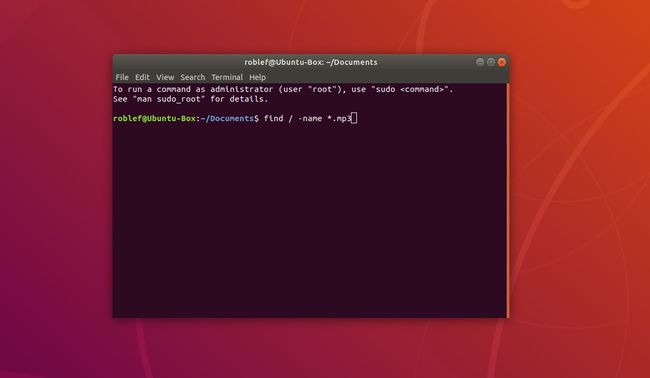
كيفية إرسال المخرجات من أمر البحث إلى ملف
تكمن المشكلة الرئيسية في أمر البحث في أنه يمكن في بعض الأحيان إرجاع عدد كبير جدًا من النتائج للنظر فيها دفعة واحدة. قم بتوصيل الإخراج إلى أمر الذيل، أو إخراج الأسطر إلى ملف على النحو التالي:
find / -name * .mp3 -fprint nameoffiletoprintto.
كيفية البحث عن وتنفيذ أمر ضد ملف
للبحث عن ملف وتحريره في نفس الوقت ، اكتب:
find / -name filename -exec nano '{}' \؛
يبحث الأمر أعلاه عن ملف يسمى اسم الملف ثم يقوم بتشغيل محرر nano للملف الذي يعثر عليه.
نانو هو اسم الأمر ، وليس جزءًا محددًا من بناء الجملة هذا.
